win10怎么修改字体 Win10如何更改系统字体
更新时间:2024-04-15 15:53:42作者:xtyang
在Win10操作系统中,用户可以根据自己的喜好和需求来修改系统字体,通过简单的设置,您可以轻松更改字体样式和大小,让界面文字更加清晰和易于阅读。无论是想要增大字体大小以便于阅读,还是改变字体样式以个性化系统界面,Win10都提供了丰富的选项供用户选择。接下来让我们一起来了解一下Win10如何更改系统字体,让您的电脑界面焕然一新吧!
操作方法:
1.我们同时按住win+R组合键,调出运行窗口。
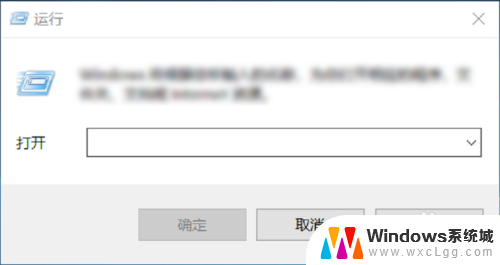
2.
然后在输入界面输入control,进入到控制面板,如下图所示。
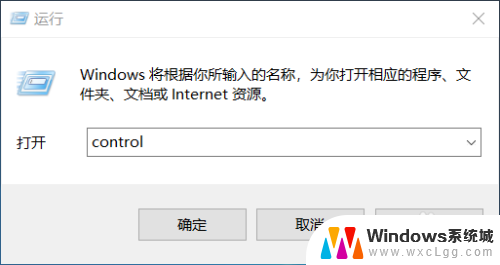
3.进入到控制面板后,选择“外观和个性化”选项,如下图所示。
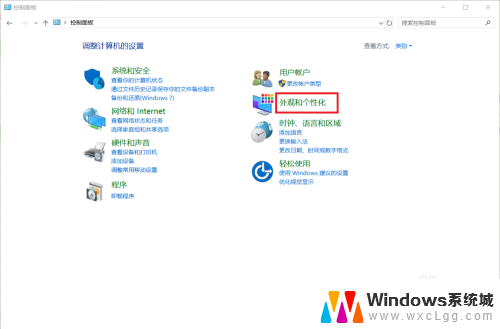
4.在外观和个性化设置中选择“字体”选项即可选择自己喜欢的字体啦!如下图所示。
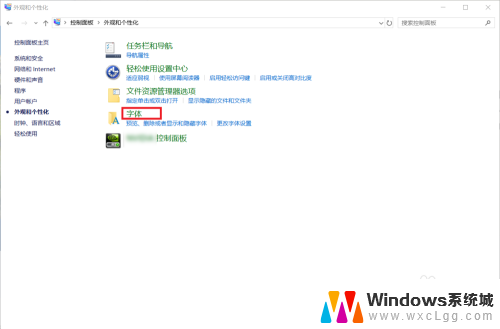
5.大家在“预览、删除或显示和隐藏计算机上安装的字体”下可以看到有很多的字体,大家选择自己喜欢的双击即可选择啦!
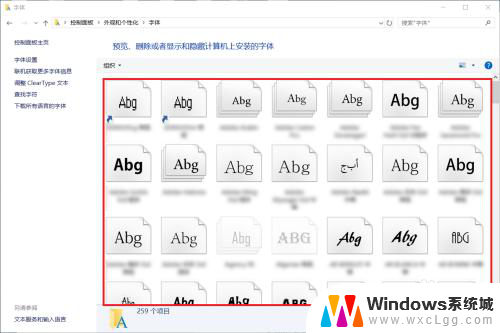
6.如果这么多字体中还是没有大家喜欢的字体的话,大家还可以选择左边的“下载所有语言的字体”来获取更多的字体。
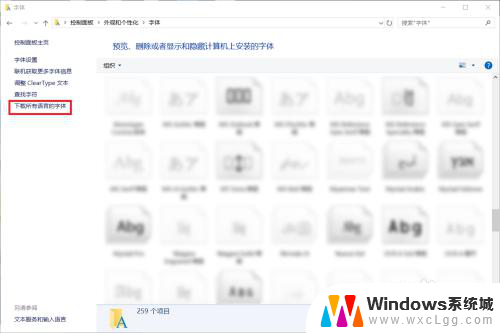
7.到这里,Windows系统下设置字体的方法就介绍完了。如果大家觉得有帮助,别忘了给我点赞投票啊!大家的关注才是我分享的动力哦!
以上就是如何修改win10字体的全部内容,如果有不清楚的用户可以参考以上小编的步骤进行操作,希望能对大家有所帮助。
win10怎么修改字体 Win10如何更改系统字体相关教程
-
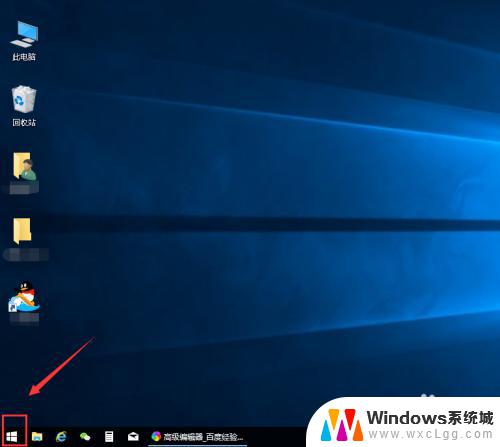 windows怎么更改字体大小 win10系统字体大小修改方法
windows怎么更改字体大小 win10系统字体大小修改方法2023-10-23
-
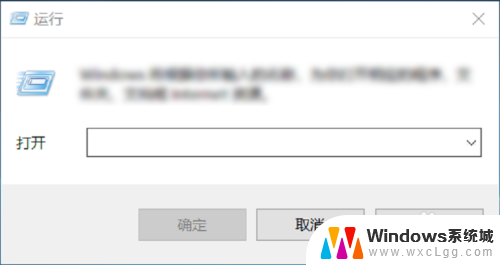 如何更改电脑显示字体 Win10更改系统字体
如何更改电脑显示字体 Win10更改系统字体2024-04-25
-
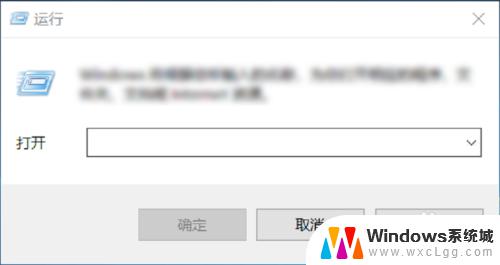 win10怎么更改桌面字体 win10如何更改字体
win10怎么更改桌面字体 win10如何更改字体2023-11-02
-
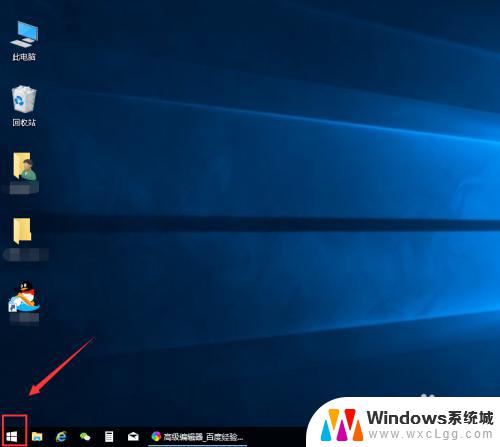 win10如何改变字体大小 win10怎么修改桌面字体大小
win10如何改变字体大小 win10怎么修改桌面字体大小2023-10-09
-
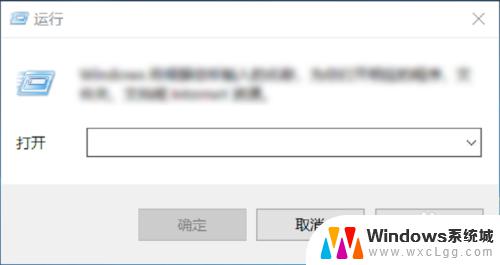 win10怎么更换电脑字体 win10如何更改字体
win10怎么更换电脑字体 win10如何更改字体2023-11-06
-
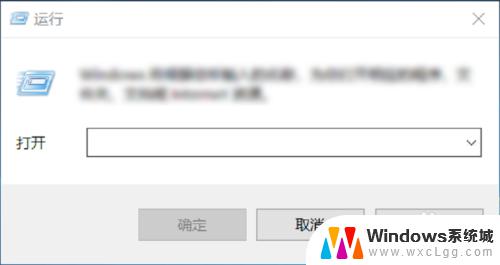 win10字体切换 win10字体更改步骤
win10字体切换 win10字体更改步骤2023-10-18
win10系统教程推荐
- 1 如何使用管理员身份运行cmd Win10怎么以管理员身份启动CMD命令提示符
- 2 电脑怎么修改本地账户 Win10本地用户账户名称修改方法
- 3 电视能连接主机当电脑显示屏吗 Win10怎么设置主显示器的分辨率
- 4 cmd怎么查看电脑配置 Win10操作系统如何查看电脑配置
- 5 电脑更新在哪里找 win10系统更新升级教程
- 6 要完全清理你的驱动器吗 清理Win10驱动器会导致电脑崩溃吗
- 7 win10笔记本无线局域网 Win10如何创建无线局域网连接
- 8 windows10熄灭屏幕快捷键 Win10如何用快捷键熄灭屏幕
- 9 windows10未激活无法显示桌面 电脑提示激活Windows无法解决
- 10 win10怎么取消待机密码 Win10怎么删除睡眠密码